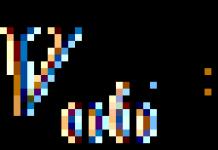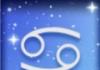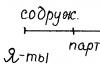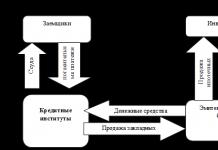Sveiki. Kaip padaryti tekstą skaidrų „Microsoft Word“?
Meistro atsakymas:
Sveiki.
Įvedant tekstą, kuriant svetainės puslapius ar programų sąsajas, gali tekti dalį arba visą tekstą padaryti skaidrų. Teksto skaidrumas labai sąlyginis kompiuteryje ir įvairiose programose įgyvendinamas tuo pačiu principu. Skaidraus teksto kūrimo būdą galima apsvarstyti naudojant Microsoft Word teksto rengyklę kaip pavyzdį.
Pradėti kurti skaidrų tekstą turėtų būti fono spalva, kurioje bus įvedamas tekstas. Toliau turite sužinoti šios spalvos kodą. Norėdami tai padaryti, pagrindiniame redaktoriaus meniu pasirinkite „Formatas“, pasirodžiusiame submeniu, užveskite žymeklį ant eilutės „Fonas“, tada pasirinkite elementą „Kitos spalvos“. Atsiras langas, kuriame po spalvų spektru bus pasirašytas pasirinktos spalvos kodas. Jį reikia įsiminti arba užrašyti.
Tada pagrindiniame redaktoriaus meniu turite atidaryti elementą „Formatas“, tada „Šriftas“. Atsidariusiame šrifto ypatybių lange pasirinkite skirtuką „Šriftas“. Toliau reikia spustelėti spalvų pasirinkimo juostą (po eilute „Teksto spalva“), tada reikia pasirinkti elementą „Kitos spalvos“. Atsidariusiame spalvų pasirinkimo lange turite įvesti anksčiau įrašytą fono spalvos kodą. Taigi teksto spalva susilies su fono spalva, vizualiai tekstas atrodys skaidrus (nematomas).
Norėdami skaityti skaidrų tekstą, galite jį tiesiog pasirinkti pele.
Jei susitikimo metu naudojamas multimedijos pristatymas, dažniausiai tai pirmoji skaidrė, kurią dalyviai mato ilgiausiai. Tai yra, kad laiku atvykusiems nenuobodžiautų ir nepamirštų, kodėl susirinko, o taip pat norėdami patikrinti technikos parengtį, organizatoriai paleidžia ją sustabdę ant titulinės skaidrės. Tiesą sakant, pristatymas jau pradėtas, tačiau šiuo metu organizaciniai susitikimo momentai, tokie kaip sėdimų vietų susodinimas ir vėluojančiųjų įrašymas, paaiškinimai dar gali būti tęsiami. Todėl pirmasis įspūdis apie paties pristatymo kokybę ir pranešėjo profesionalumą labai priklauso nuo pirmosios skaidrės kokybės.
Daugeliu atvejų pristatymų antraštinėje skaidrėje yra jos pavadinimas, t.y. pridėtas tekstas. Permatomos raidės pavadinime gali atrodyti gana įdomiai, kai reikiama spalva nudažytas tik jų kontūras, o visoje vidinėje dalyje yra tarpelis.
Pažiūrėkime, kaip galite pasiekti šį efektą „PowerPoint 2010“ ir „Word 2016“, kad raidės neslėptų už jų esančio fono:
Skaidrios raidės programoje „PowerPoint“.
Kaip žinote, atliekant įprastas užduotis, norėdami pridėti tekstą, naudokite pristatymo šablono nustatymus. Jei jums reikia pridėti teksto kitur, tada mygtukas „Užrašas“ skirtuke „Įterpti“ yra nepakeičiamas asistentas.

Pirmas žingsnis yra pridėti standartiniu būdu, įskaitant paveikslėlių ar vaizdų naudojimą.
Toliau grupėje „Tekstas“ randame dekoratyvinio teksto pridėjimo mygtuką „Word Art“ ir pasirenkame vieną iš stilių. Rinkinyje yra stilių, kurie iš pradžių neturi užpildymo. Tačiau norint parodyti procesą, bus pasirinktas stilius su nepermatomu užpildu.

Po to pradedame dirbti su objekto turiniu ir vieta:
- įveskite norimą tekstą
- koreguoti raidės dydį,
- padėkite objektą ant skaidrės.
Suaktyvintas objektas su tekstu leidžia dirbti skirtuke "Formatas", "Word Art Styles" grupėje. Norint pasiekti raidžių skaidrumo efektą, lauke „Teksto užpildymas“ reikia pasirinkti „Neužpildyti“.

Šiame etape reikia pakoreguoti raidžių kontūro storį ir jų spalvą. Tai galite padaryti naudodami mygtuką Teksto kontūras po teksto užpildymu.
Taigi prezentacijos pavadinimo skaidrėje sukūrėme skaidrią antraštę, tinkančią šiai fono parinkčiai. O būna, kad reikia, nekeičiant raidžių.
Kaip „Word“ raides padaryti skaidrias
Norėdami tiksliai išmokti „Word“ sukurti raides su skaidriu fonu ir netyčia nesupainioti su baltu lapo užpildymu, pakeiskite fono fono spalvą iš baltos į šviesiai žalią ar kitą pagal pageidavimą. Ateityje rengiant laiškus tai nėra būtina.
Dizaino skirtukas – puslapio fono grupė – puslapio spalvos mygtukas

Klausimas, kaip sukurti trafaretą „Microsoft Word“, domina daugelį vartotojų. Problema ta, kad rasti protingą atsakymą internete nėra taip paprasta. Jei jus taip pat domina ši tema, atėjote į reikiamą vietą, bet pirmiausia išsiaiškinkime, kas yra trafaretas.
Trafaretas yra „perforuota plokštelė“, bent jau tokią šio žodžio reikšmę tiksliai išvertus iš italų kalbos. Antroje šio straipsnio pusėje trumpai pakalbėsime apie tai, kaip pasidaryti tokią „plokštę“, o tiesiai žemiau pasidalinsime su jumis, kaip sukurti „Word“ tradicinio trafareto pagrindą.
Jei esate pasirengę rimtai susipainioti lygiagrečiai sujungdami savo vaizduotę, trafaretui sukurti galite naudoti bet kurį standartiniame programos rinkinyje pateiktą šriftą. Pagrindinis dalykas, kai jis atspausdintas ant popieriaus, yra padaryti džemperius - vietas, kurios nebus iškirptos raidėmis, apribotomis kontūru.

Tiesą sakant, jei esate pasirengę tiek daug prakaituoti dėl trafareto, neaišku, kam jums reikia mūsų nurodymų, nes jūs turite visus MS Word šriftus. Pasirinkite jums patinkantį, parašykite žodį arba įveskite abėcėlę ir atsispausdinkite ant spausdintuvo, o tada iškirpkite juos išilgai kontūro, nepamiršdami džemperių.

Jei nesate pasiruošę skirti tiek daug pastangų, laiko ir energijos ir jums tinka klasikinis trafaretas, mūsų užduotis yra surasti, atsisiųsti ir įdiegti tą patį klasikinį trafareto šriftą. Esame pasirengę jus išgelbėti nuo varginančių paieškų – viską radome patys.

„Trafaret Kit Transparent“ šriftas visiškai imituoja senus gerus sovietinius TSh-1 trafaretus su vienu maloniu priedu - be rusų kalbos, jame yra ir anglų kalba, taip pat nemažai kitų simbolių, kurių originale nėra. Jį galite atsisiųsti iš autoriaus svetainės.
Šrifto įdiegimas
Kad atsisiųstas šriftas būtų rodomas Word, pirmiausia turite jį įdiegti sistemoje. Tiesą sakant, po to jis automatiškai pasirodys programoje. Kaip tai padaryti, galite sužinoti iš mūsų straipsnio.

Trafareto pagrindo sukūrimas
Programoje Word galimų šriftų sąraše pasirinkite Trafaret Kit Transparent ir sukurkite jame norimą užrašą. Jei jums reikia abėcėlės trafareto, parašykite abėcėlę dokumento puslapyje. Prireikus galima pridėti kitų simbolių.

Standartinė „Word“ lapo portretinė orientacija nėra geriausias sprendimas kuriant trafaretą. Kraštovaizdžio puslapyje jis atrodys labiau pažįstamas. Mūsų instrukcija padės pakeisti puslapio padėtį.

Dabar reikia suformatuoti tekstą. Nustatykite tinkamą dydį, pasirinkite tinkamą vietą puslapyje, nustatykite pakankamai įtraukų ir tarpus tarp raidžių ir tarp žodžių. Mūsų vadovas padės jums visa tai padaryti.

Galbūt jums nepakaks standartinio A4 lapo dydžio. Jei norite jį pakeisti į didesnį (pavyzdžiui, A3), mūsų straipsnis padės tai padaryti.

Pastaba: Keisdami lapo formatą nepamirškite proporcingai pakeisti šrifto dydį ir susijusius parametrus. Ne mažiau svarbios šiuo atveju yra spausdintuvo, ant kurio bus spausdinamas trafaretas, galimybės – reikalingas pasirinkto popieriaus dydžio palaikymas.
Šilkografija
Parašę abėcėlę ar užrašą, suformavę šį tekstą, galite saugiai pereiti prie dokumento spausdinimo. Jei vis dar nežinote, kaip tai padaryti, būtinai peržiūrėkite mūsų instrukcijas.

Sukurkite trafaretą
Kaip suprantate, iš trafareto, atspausdinto ant įprasto popieriaus lapo, prasmės praktiškai nėra. Daugiau nei vieną kartą vargu ar jie bus naudojami. Štai kodėl atspausdintą puslapį su trafareto pagrindu reikia „sustiprinti“. Tam jums reikės šių dalykų:
- Kartoninė arba plastikinė plėvelė;
- Anglies popierius;
- Žirklės;
- Batų ar kanceliarinis peilis;
- Rašiklis arba pieštukas;
- Lenta;
- Laminatorius (pasirinktinai).
Spausdintas tekstas turi būti perkeltas į kartoną arba plastiką. Perkeliant į kartoną, tai padaryti padės įprastas anglinis popierius (anglinis popierius). Jums tereikia uždėti trafareto puslapį ant kartono, tarp jų įdėti anglies popierių, o tada pieštuku ar rašikliu nubrėžti raidžių kontūrus. Jei nėra anglies popieriaus, galite perbraukti raidžių kontūrus rašikliu. Tą patį galima padaryti su skaidriu plastiku.
Ir vis dėlto su permatomu plastiku patogiau, o tiesiog teisingiau būtų tai daryti kiek kitaip. Ant trafaretinio puslapio viršaus uždėkite plastikinį lakštą ir pieštuku nubrėžkite raidžių kontūrus.
„Word“ sukurtą trafareto pagrindą perkėlus ant kartono ar plastiko, belieka žirklėmis ar peiliu iškirpti tuščias vietas. Svarbiausia tai daryti griežtai pagal liniją. Pavaryti peilį palei raidės kraštą nesunku, tačiau žirkles pirmiausia reikia „įvaryti“ į tą vietą, kuri bus išpjauta, bet ne į patį kraštelį. Plastiką geriau pjauti aštriu peiliu, padėjus ant kietos lentos.
Jei turite laminavimo aparatą, atspausdintą popieriaus lapą su trafareto pagrindu galima laminuoti. Tai atlikę, rašymo peiliu ar žirklėmis iškirpkite raides išilgai kontūro.
Kurdami „Word“ trafaretą, ypač jei tai abėcėlė, stenkitės, kad atstumas tarp raidžių (iš visų pusių) būtų ne mažesnis nei jų plotis ir aukštis. Jei tai nėra labai svarbu teksto pateikimui, atstumą galima šiek tiek padidinti.
Jei kurdami trafaretą naudojote ne mūsų siūlomą „Trafaret Kit Transparent“ šriftą, o bet kokį kitą (ne trafaretinį) šriftą, pateiktą standartiniame „Word“ rinkinyje, dar kartą primename, nepamirškite apie trumpiklius raidėse. Raidėms, kurių kontūrą riboja vidinė erdvė (akivaizdus pavyzdys yra raidės „O“ ir „B“, skaičius „8“), turi būti bent du tokie trumpikliai.
Tai viskas, tiesą sakant, dabar jūs žinote ne tik, kaip „Word“ sukurti trafareto pagrindą, bet ir kaip savo rankomis pasidaryti visavertį, tankų trafaretą.
Kai kuriais atvejais dėl estetinių priežasčių norima suformuoti taip vadinamus „tuščios vidaus“ ženklus.
Techniškai tai yra balti simboliai, ribojami tamsiu (dažniausiai juodu) rėmeliu.
Tokius ženklus lengva sukurti „Word“ naudojant parinktį Teksto efektai.
Norėdami tai padaryti, pasirinkite vieną ar kelis simbolius (raides, skaičius, skyrybos ženklus ir kt.) (norint pademonstruoti baltą spalvą viduje, jie turi būti gana dideli).
Parinktis Teksto efektai„Word 2010“ atidaromas taip: skirtukas namai- Grupė Šriftas- rodyklė dialogo langui atidaryti Šriftas- mygtukas Teksto efektai kuris atidaro langą Teksto efekto formatas.
Lange nustatykite teksto kontūrą Teksto efekto formatas: skirtukas Teksto kontūras – vientisa linija – spalva: juoda.
Tada nustatykite teksto užpildymą tame pačiame lange Format Text Effects: skirtuke Teksto užpildymas – vientisas užpildymas – spalva: balta.
Uždaryti langą Teksto efekto formatas(mygtukas Uždaryti- mygtukas Gerai) ir gaukite ženklus su norimu efektu.
Pranešimo priedai
Tušti ženklai.jpg
Blank signs.jpg 6 Kb, 6 atsisiuntimai nuo 2012-11-16
Neturite leidimo atsisiųsti šio įrašo priedus.
Patogus ir malonus darbas Word!
Pervedimas „Yandex“ piniginės dėka - 41001162202962; į „WebMoney“ – R581830807057.
Temos būsena: Uždaryta.
-
Sėdžiu, nieko neliečiu, primusas: kompiuteris: taisau
Temos būsena: Uždaryta.
geriausias atsakymas
D1mkO 4 (2071) 1 48 metai
Įvedate norimą tekstą, tada jį pasirenkate, tada jūsų veiksmai: FORMAT -> FONT, ten "Keisti" poskyryje uždedate varnelę prie "kontūras" 😉
Tikiuosi aišku ir į temą =)
Atsakymai
buy_elephant 7 (30141) 5 19 86 8 metai
Aš nežinau, kaip Word, aš žinau, kad Photoshop tai filtras -> stilizuoti -> rasti egdes
blblblbl 8 (115667) 8 15 115 8 metai
Tai daroma „Photoshop“.
VuVuZeLa (27) 6 (9756) 5 21 62 8 metai
Tas, kuris suprato, kad reikia statyti paminklą
- Kaip Worde padaryti, kad žodžio raidžių spalva būtų pilka, o kontūras – juodas?
Meniu Formatas->Šriftas patinka...
- Kaip „Word“ padaryti brūkšnį virš raidės?
Įterpti-objektas-Microsoft lygtis
Įterpti-objektas-Microsoft lygtis
- Kaip „Word 2007“ apvaliai išdėstyti tekstą išilgai kontūro?
Apskritai „Word“ yra teksto rengyklė ir veikia su grafika tiek, kiek gali, bet visiškai nepalaiko tokios funkcijos kaip tekstas kelyje.
- Kaip paryškinti vaizdo kontūrus? Su kokia programa lengviausia tai padaryti?
adobe Photoshop - stebuklingasis , esli eto , to o chem ja podumala arba lasso įrankis
- „Word“ netaiso klaidų rusiškose raidėse?
„Word“ klaidų taisymui nereikia tikrinimo įrankių. Jums tereikia nustatyti „Word“ nustatymus.
1. atidarykite Word
2. įrankiai
3 variantai
4. yra viena iš žymių - Spelling & Grammar
5. pažymėkite langelius, jei rašant reikia pataisyti ir pan. - Turiu problemų su Word'om! Ant raidžių garumzime nededu - i, l. Kokia gali būti problema?
nedėkite (ką jie daro)
Trukdo Intel vaizdo plokštės tvarkyklei. Pašalinkite hkcmd.exe iš procesų - viskas veiks. Ir apskritai, kaip nesekti, kokie procesai įkeliami paleidžiant? Arba jūsų administratorius vėl nevykdo savo pareigų.
- kodėl Word netaiso klaidų rusiškose raidėse?
Pagal numatytuosius nustatymus „Word“ netikrina rusų kalbos rašybos.
Įdiekite Microsoft Proofing Tools. Jei reikia rašykit asmeniškai, numesiu siūlą. - Programoje Word žymeklis dedamas ant pačios raidės – kaip ją pašalinti?
įterpimo mygtukas
- Kažką paspaudžiau programoje Word. Dabar gretimos raidės ištrinamos, jei rašau naujas. Kaip pataisyti?
Paspauskite Įterpti
- Įdomu, ar į wordArt galima pridėti raidžių be standartinių?
Leidžiu))
pridėkite, jei esate įsilaužėlis..